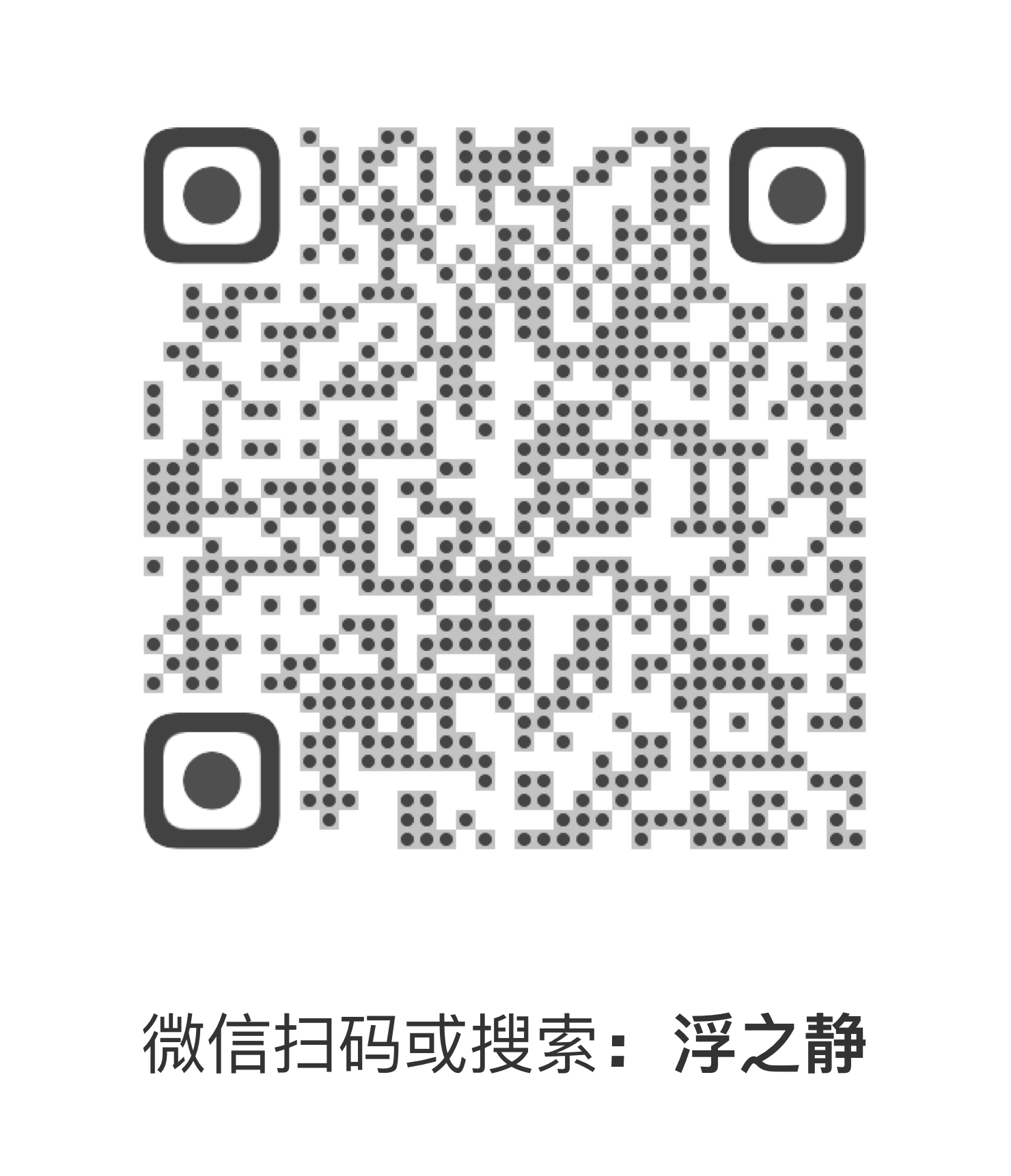ChatGPT 桌面应用(Mac, Windows and Linux)
-
使用 winget:
# install the latest version winget install --id=lencx.ChatGPT -e # install the specified version winget install --id=lencx.ChatGPT -e --version 0.10.0
注意:如果安装路径和应用名称相同,会导致冲突 (#142)
- ChatGPT_0.10.3_x64.dmg
- ChatGPT.app.tar.gz
- Homebrew
Homebrew 快捷安装 (Cask):如果你坚持使用 Brewfile ,则需要添加以下配置:brew tap lencx/chatgpt https://github.com/lencx/ChatGPT.git brew install --cask chatgpt --no-quarantine
repo = "lencx/chatgpt" tap repo, "https://github.com/#{repo}.git" cask "chatgpt", args: { "no-quarantine": true }
- chat-gpt_0.10.3_amd64.deb
- chat-gpt_0.10.3_amd64.AppImage: 工作可靠,
.deb运行失败时可以尝试它 - 使用 AUR:
yay -S chatgpt-desktop-bin
这是一个令人兴奋的重大更新。像 Telegram 机器人指令 那样工作,帮助你快速填充自定模型,来让 ChatGPT 按照你想要的方式去工作。这个项目倾注了我大量业余时间,如果它对你有所帮助,宣传转发,或者 star 都是对我的巨大鼓励。我希望我可以持续更新下去,加入更多有趣的功能。
你可以从 awesome-chatgpt-prompts 来寻找有趣的功能来导入到应用。也可以使用 Sync Prompts,来一键同步所有,如果你不想让某些提示出现在你的斜杠命令,你可以禁用它们。
在 ChatGPT 文本输入区域,键入 / 开头的字符,则会弹出指令提示,按下空格键,它会默认将命令关联的文本填充到输入区域(注意:如果包含多个指令提示,它只会选择第一个作为填充,你可以持续输入,直到第一个提示命令为你想要时,再按下空格键。或者使用鼠标来点击多条指令中的某一个)。填充完成后,你只需要按下回车键即可。斜杠命令下,使用 TAB 键修改 {q} 标签内容(仅支持单个修改 #54)。使用键盘 ⇧ 和 ⇩(上下键)来选择斜杠指令。
- 跨平台:
macOSLinuxWindows - 导出 ChatGPT 聊天记录 (支持 PNG, PDF 和生成分享链接)
- 主窗口和系统托盘支持自定义 URL,将任意网站包装成一个桌面应用
- 应用自动升级通知
- 丰富的快捷键
- 系统托盘悬浮窗
- 应用菜单功能强大
- 支持斜杠命令及其配置(可手动配置或从文件同步 #55)
- 自定义全局快捷键 (#108)
- 划词搜索 (#122 鼠标选中文本,不超过 400 个字符):应用使用 Tauri 构建,因其安全限制,会导致部分操作按钮无效,建议前往浏览器操作。
- Preferences (喜好)
Theme-Light,Dark,System(仅支持 macOS 和 Windows)Stay On Top: 窗口置顶Titlebar: 是否显示Titlebar,仅 macOS 支持Inject Script: 用于修改网站的用户自定义脚本Hide Dock Icon(#35): 隐藏 Dock 中的应用图标 (仅 macOS 支持)- 系统图盘右键单击打开菜单,然后在菜单项中点击
Show Dock Icon可以重新将应用图标显示在 Dock(SystemTrayMenu -> Show Dock Icon)
- 系统图盘右键单击打开菜单,然后在菜单项中点击
Control Center: ChatGPT 应用的控制中心,它将为应用提供无限的可能Go to Config: 打开 ChatGPT 配置目录 (path: ~/.chatgpt/*)Clear Config: 清除 ChatGPT 配置数据 (path: ~/.chatgpt/*), 这是危险操作,请提前备份数据Restart ChatGPT: 重启应用。如果注入脚本编辑完成,或者应用可卡死可以通过此菜单重新启动应用Awesome ChatGPT: 一个很棒的 ChatGPT 推荐列表
- Edit -
Undo,Redo,Cut,Copy,SelectAll, ... - View -
Go Back,Go Forward,Scroll to Top of Screen,Scroll to Bottom of Screen,Refresh the Screen, ... - Help
Update Log: ChatGPT 应用更新日志Report Bug: 报告 BUG 或反馈建议Toggle Developer Tools: 网站调试工具,调试页面或脚本可能需要
| 平台 | 路径 |
|---|---|
| Linux | /home/lencx/.chatgpt |
| macOS | /Users/lencx/.chatgpt |
| Windows | C:\Users\lencx\.chatgpt |
[.chatgpt]- 应用配置根路径chat.conf.json- 应用喜好配置chat.awesome.json- 自定义 URL 列表,类似于浏览器书签。可以将任意 URL 作为主窗口或托盘窗口 (Control Conter -> Awesome)chat.model.json- ChatGPT 输入提示,通过斜杠命令来快速完成输入,主要包含三部分:user_custom- 需要手动录入 (Control Conter -> Language Model -> User Custom)sync_prompts- 从 f/awesome-chatgpt-prompts 同步数据 (Control Conter -> Language Model -> Sync Prompts)sync_custom- 同步自定义的 json 或 csv 文件数据,支持本地和远程 (Control Conter -> Language Model -> Sync Custom)
chat.model.cmd.json- 过滤(是否启用)和排序处理后的斜杠命令数据[cache_model]- 缓存同步或录入的数据chatgpt_prompts.json- 缓存sync_prompts数据user_custom.json- 缓存user_custom数据ae6cf32a6f8541b499d6bfe549dbfca3.json- 随机生成的文件名,缓存sync_custom数据4f695d3cfbf8491e9b1f3fab6d85715c.json- 随机生成的文件名,缓存sync_custom数据bd1b96f15a1644f7bd647cc53073ff8f.json- 随机生成的文件名,缓存sync_custom数据
目前同步自定文件仅支持 json 和 csv,且需要满足以下格式,否则会导致应用异常:
JSON 格式
[
{
"cmd": "a",
"act": "aa",
"prompt": "aaa aaa aaa"
},
{
"cmd": "b",
"act": "bb",
"prompt": "bbb bbb bbb"
}
]CSV 格式
"cmd","act","prompt"
"a","aa","aaa aaa aaa"
"b","bb","bbb bbb bbb"
如果升级应用后无法打开,请尝试清除配置,它位于此目录 ~/.chatgpt/*。
可通过菜单项里的 Restart ChatGPT 重启应用来修复这个问题(Menu -> Preferences -> Restart ChatGPT)。
它是安全的,仅仅只是对 OpenAI ChatGPT 网站的包装,注入了一些额外功能(均在本地,未发起网络请求),如果存疑,可以检查源代码。
Mac 上无法安装,提示开发者未验证,具体可以查看下面给出的解决方案(它是开源的,很安全)。
# step1: 克隆仓库
git clone https://github.com/lencx/ChatGPT.git
# step2: 进入目录
cd ChatGPT
# step3: 安装依赖
yarn
# step4: 开发启动
yarn dev
# step5: 构建应用
# 构建后的安装包位置: src-tauri/target/release/bundle
yarn build- The distDir configuration is set to "../dist" but this path doesn't exist
- Error A public key has been found, but no private key. Make sure to set TAURI_PRIVATE_KEY environment variable.
- 分享按钮的代码从 @liady 的插件获得,并做了一些本地化修改
- 感谢 Awesome ChatGPT Prompts 项目为这个应用自定义指令功能所带来的启发
国内用户如果遇到使用问题或者想交流 ChatGPT 技巧,可以关注公众号“浮之静”,发送 “chat” 进群参与讨论。公众号会更新《Tauri 系列》文章,技术思考等等,如果对 tauri 开发应用感兴趣可以关注公众号后回复 “tauri” 进技术开发群(想私聊的也可以关注公众号,来添加微信)。开源不易,如果这个项目对你有帮助可以分享给更多人,或者微信扫码打赏。
Apache License